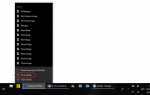Содержание
Попытка удалить компьютерный вирус или другое вредоносное ПО может стать битвой воли между вами и злоумышленником. Антивирусное программное обеспечение может стать мощным союзником, с легкостью удаляя большинство современных вредоносных программ. Иногда действительно упрямый заразитель может поставить вас в авангарде битвы. Вот как помочь вам победить.
Получите безопасный доступ к диску
Лучшее время для удаления вредоносных программ — это когда они находятся в состоянии покоя. Загрузка в «безопасном режиме» может работать, но это не всегда лучший вариант. Некоторые вредоносные программы подключаются к так называемому «winlogon», что означает, что если вы можете получить доступ к Windows, вредоносная программа уже загружена. Другие вредоносные программы регистрируются в качестве обработчиков файлов для определенного типа файлов, поэтому каждый раз, когда загружается этот тип файлов, сначала запускается вредоносное ПО. Лучше всего помешать заражению этим типом вирусов — создать компакт-диск восстановления и использовать его для доступа к зараженной системе.
Если вы планируете запускать антивирус или другие утилиты с USB-накопителя, вам необходимо подключить этот накопитель перед загрузкой с Recovery CD. Сначала вы захотите отключить автозапуск в случае, если USB-накопитель заражен червем автозапуска. Затем выключите компьютер, вставьте USB-накопитель и загрузите компьютер с компакт-диска восстановления. Восстановительный компакт-диск не распознает USB-накопитель, если он не был подключен во время загрузки компьютера.
Определить точки загрузки вредоносных программ
Вредоносная программа, как и любая другая активная программа, должна быть загружена, чтобы нанести ущерб. Получив безопасный доступ к зараженному диску, начните с проверки общих точек запуска на наличие признаков заражения. Список общих точек запуска можно найти в руководстве AutoStart Entry Points и списке командных клавиш ShellOpen. Эта задача лучше всего выполняется опытными пользователями. Перед началом создайте резервную копию реестра на случай, если вы случайно удалите или измените допустимый параметр.
Возьмите свой контроль
Большинство современных вредоносных программ обычно блокируют доступ к диспетчеру задач или меню параметров папок в Windows или вносят другие системные изменения, затрудняющие поиск и удаление. После удаления вредоносного ПО (вручную или с помощью антивирусного программного обеспечения) вам необходимо сбросить эти настройки, чтобы восстановить нормальный доступ.
- Восстановить доступ к реестру
- Повторно включить диспетчер задач
- Меню параметров просмотра папки
- Другие практические руководства
Предотвратить повторное заражение
Лучшая защита — это нападение. Защитите свой браузер, исправьте свою систему и следуйте этим советам по безопасности компьютера, чтобы избежать заражения в будущем.